上一篇
PPT转PDF 高效实现ppt转pdf:实用技巧及常见问题一站式解决
- 问答
- 2025-09-02 11:12:47
- 2
核心技巧篇 🎯
-
另存为法(最通用)
- 步骤:打开PPT文件 → 点击左上角【文件】→ 选择【另存为】→ 在【保存类型】中选择“PDF (*.pdf)” → 点击【保存】。
- 优势:原生支持,无需第三方工具,质量最高。
- 💡 小技巧:点击【选项】可以设置转换范围(如全部幻灯片、当前幻灯片)、是否包含批注等。
-
打印法(万能备用)

- 步骤:打开PPT文件 → 按下
Ctrl + P(打印) → 将“打印机”选择为 【Microsoft Print to PDF】 → 点击【打印】并选择保存位置即可。 - 优势:几乎所有Windows程序都适用,是解决兼容性问题的法宝。
- 步骤:打开PPT文件 → 按下
-
批量转换法(高效神器)
- 场景:需要同时处理几十个PPT文件时。
- 步骤:将所有PPT文件放入同一个文件夹 → 全选它们 → 右键点击选择【打印】→ 系统会自动使用“Microsoft Print to PDF”将它们逐个转换为PDF。
- 注意:此方法适用于Windows系统,且每个PDF会单独保存。
-
在线转换法(无安装首选)
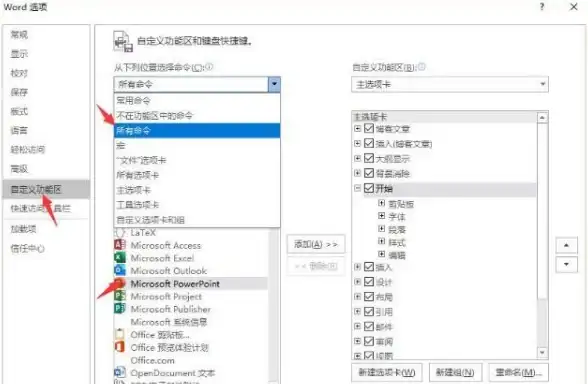
- 场景:在他人电脑上,未安装Office套件时。
- 推荐:使用知名大厂的在线文档服务(如WPS、iLovePDF等)。
- ⚠️ 注意:涉及敏感或机密文件时,慎用在线工具,以防数据泄露。
常见问题一站式解决 ❓
-
Q1: 转换后的PDF字体错乱或丢失?
- A1: 这是因为对方电脑没有安装你使用的字体。解决方案:在PPT中点击【文件】→【选项】→【保存】,勾选“将字体嵌入文件”,然后再转换PDF。
-
Q2: 转换后的PDF图片模糊怎么办?
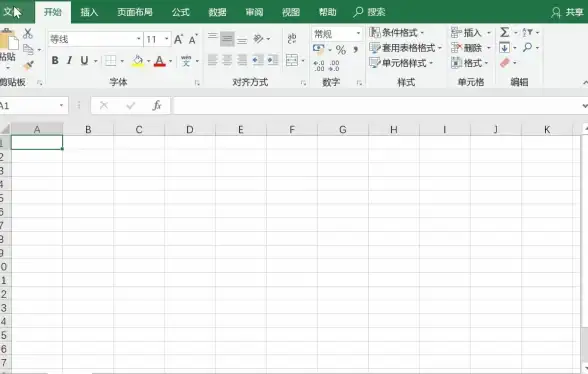
- A2: 图片原始分辨率过低。解决方案:尽量在PPT中插入高清原图,另存为PDF时,可在【选项】中尝试提高输出标准。
-
Q3: 转换后的PDF文件体积巨大?
- A3: 通常因内含大量高清图片导致。解决方案:另存为PDF时,点击【工具】→【压缩图片】,适当降低图片分辨率,或者使用专业的PDF压缩工具进行二次处理。
-
Q4: 动画和切换效果会保留吗?
- A4: 不会,PDF格式主要用于静态内容展示和打印。解决方案:如果需要展示动态效果,应直接使用PPT格式播放,或将其导出为视频(MP4)格式。
-
Q5: 在Mac上如何操作?
- A5: 方法更简单!在Keynote或PPT for Mac中,直接点击【文件】→【导出为】→ 选择“PDF”即可。🍎
📝
记住首选“另存为”保证质量,善用“打印到PDF”解决急用,批量处理用“右键打印”,注意字体嵌入和图片压缩,轻松搞定PPT转PDF,让你的文档分享既专业又安全!🚀
本文由 卓炫明 于2025-09-02发表在【云服务器提供商】,文中图片由(卓炫明)上传,本平台仅提供信息存储服务;作者观点、意见不代表本站立场,如有侵权,请联系我们删除;若有图片侵权,请您准备原始证明材料和公证书后联系我方删除!
本文链接:https://cloud.7tqx.com/wenda/820984.html

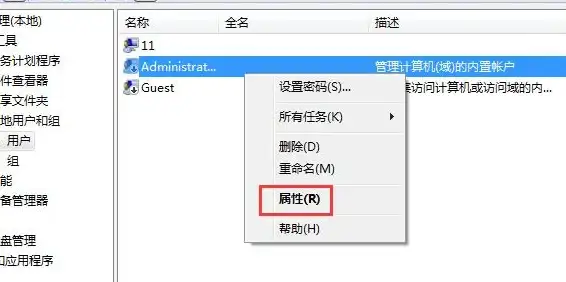


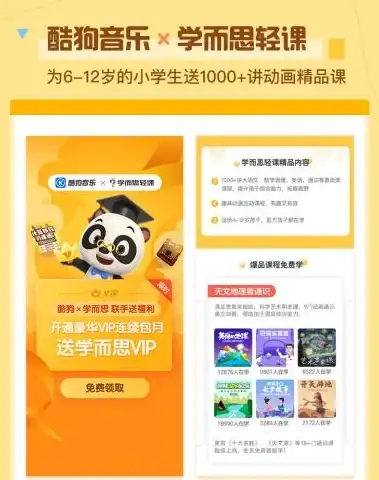

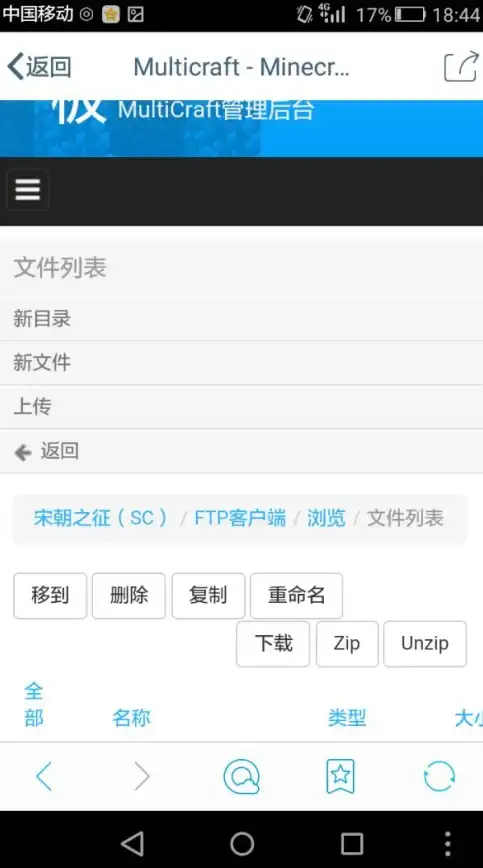


发表评论